请注意,只有订阅了Facility Environmental 和 Facility Plus 的用户才可以使用前滚功能。
工厂可以将上一年的 Higg FEM 数据“前滚”或复制到新的 Higg FEM 中,并与以前的连接共享新的 Higg FEM 或 FSLM 评估。 此功能可以自动填写上一年评估的信息,不需要每年都更新数据,从而节省时间。- 任何与本年度不相关的数据都不会前滚到新评估中。 例如,之前的年度能耗数据不会前滚,因为每年的能耗数据都不相同。
- 前一年的模块评估完成且发布后才能使用前滚功能(即必须发布 FEM2019 评估后才能在 FEM2020 评估中使用前滚功能)。
- 此功能只会在首次打开新评估时出现,跳过后将无法再选择使用! 如果您希望使用此功能,请确保在其第一次出现时就选择使用。
- 第一次在 FEM 控制面板中打开 FEM 评估。
- 选择“是”,前滚数据。
- 选择“是”,前滚以前的共享连接,这样可以自动与具有上一年模块评估的共享连接的所有帐户共享 FEM。

2. 完成 FEM 所需的关键信息
在进入 Higg FEM 之前,请查看以下关键信息和完成规则:
- 只能使用英语完成 FEM。 这是为了确保您共享的所有用户都可以访问数据。
- 达到 100% 完成率后才能发布 FEM。
- 级别:Higg FEM 中的问题划分为若干级别。
- 1 级 – 知道并了解资源和体系
- 2 级 – 能设定基线和目标,并能跟踪改进
- 3 级 – 能主导进行最理想的实践
- 只有对所有 1 级问题都回答“是”或“部分是”后,才能解锁 2 级和 3 级问题,以确保在继续更高级的实践之前确立基本实践,例如合规性和跟踪。
- RefID:FEM 中的每个问题都有一个唯一的标识符,称为参考 ID 或 RefID。

- 工具提示:某些问题的下方有一些短文本框,其中提供了帮助回答相关问题的有用信息。

3. 完成在线评估
您可以通过两种方式完成 Higg FEM:在我们的 Higg 平台上在线完成或使用可下载的 Excel 文件离线完成。关于使用 Excel 文件的指南,请点击此处。
若要访问在线评估,请先转到 FEM 控制面板,该页面会显示以下信息:
- 可执行的操作:根据当前状态,您可以执行的操作
- 模块状态和验证信息:如果您已经开始验证,则此处显示的是当前模块状态和验证信息
- 工厂信息:工厂的基本信息
- 活动记录:之前的所有操作
- 结果报告:FEM 数据的得分、验证和温室气体排放报告。
- 查看/编辑或下载 FEM:您可以点击“编辑 FEM”,在线访问 FEM,也可以下载 excel 格式的 FEM,然后离线完成。只有订阅了 Facility Plus 的用户才能下载 CSV 文件。
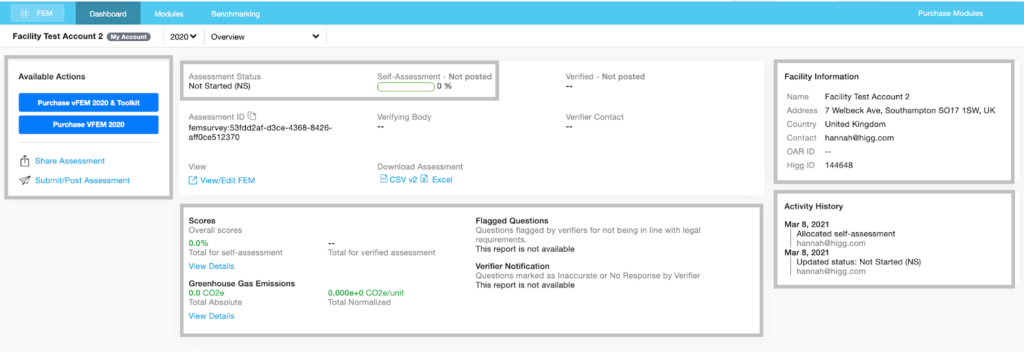
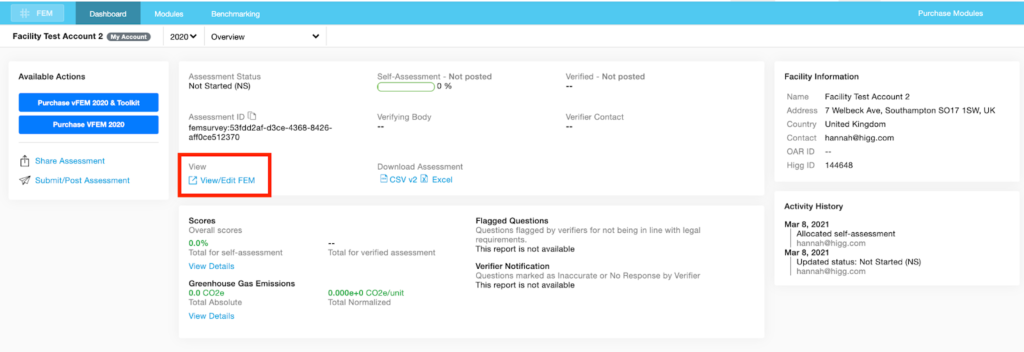
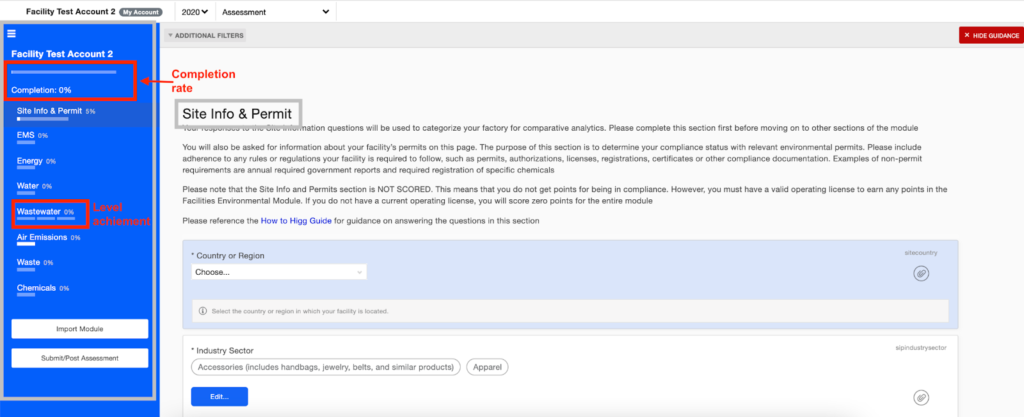
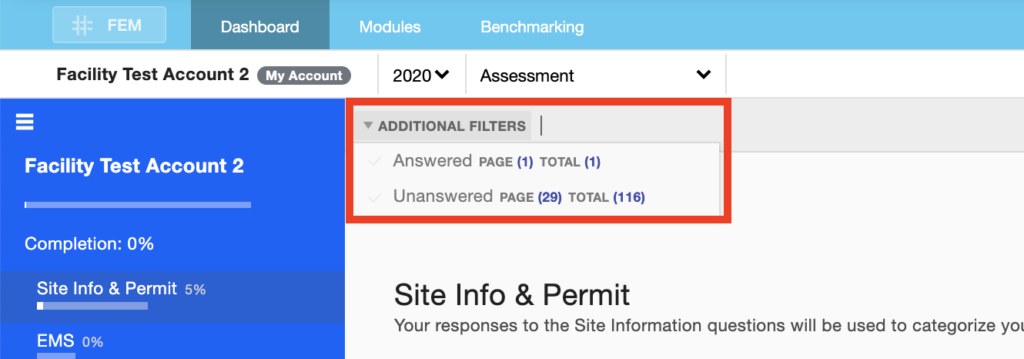

4. 使用离线 Excel
您可以通过两种方式完成 Higg FEM:在我们的 Higg 平台上在线完成或使用可下载的 Excel 文件离线完成。关于完成在线评估的指南,请点击此处。关于完成在线评估的指南,请点击此处。
若要使用离线 Excel 文件,请转到 FEM 控制面板。然后点击其中的 Excel 按钮,下载离线文件。
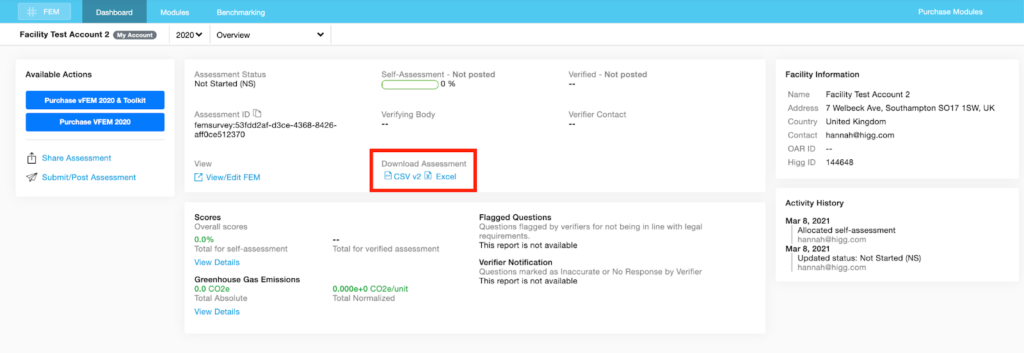
该操作会将您当前的评估以 excel 文件格式下载,其中包含您在线上版本的 FEM 中输入的所有数据。下载该文件可能需要一到两分钟。
成功下载文件后,该文件会要求您启用宏。 请确保启用宏,使文件能够完全运行。
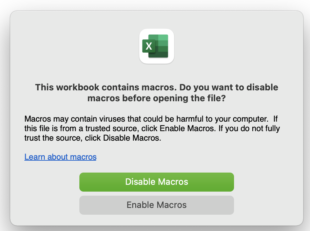
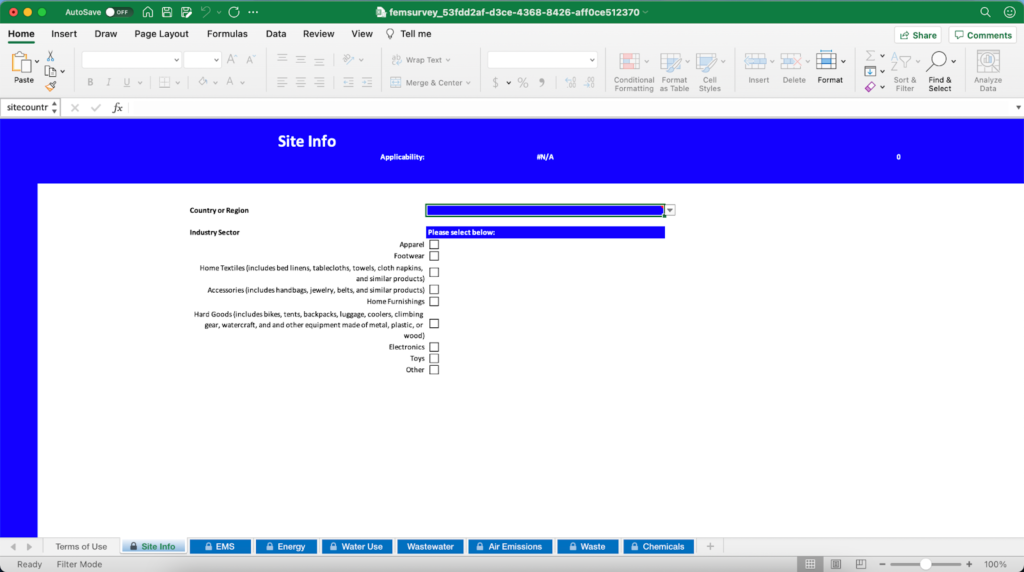
在 excel 中回答每个问题后,请保存文件并完全关闭。文件会要求您“保存数据以导入”,请确保选择“是”。该操作可以确保您的回答可导入到平台中。
然后返回平台并点击 FEM 控制面板上的“查看/编辑 FEM”。
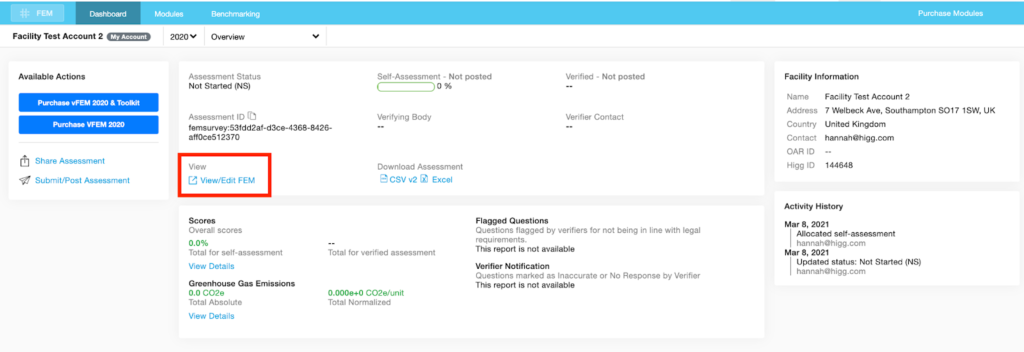
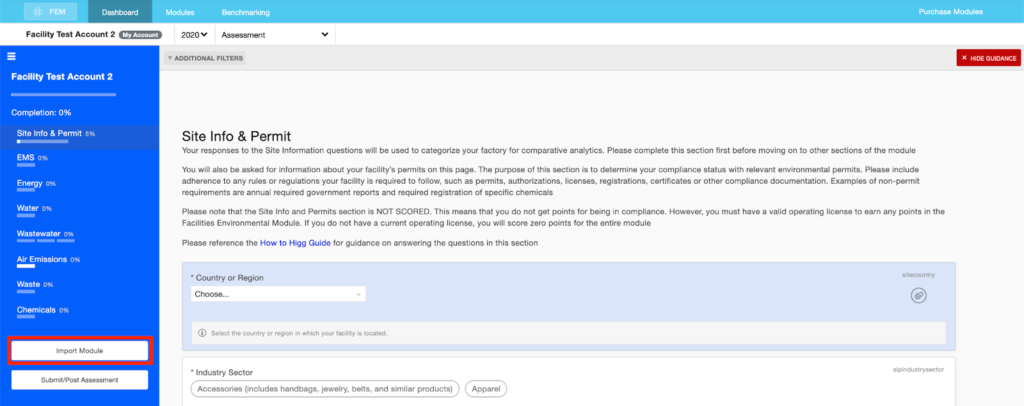
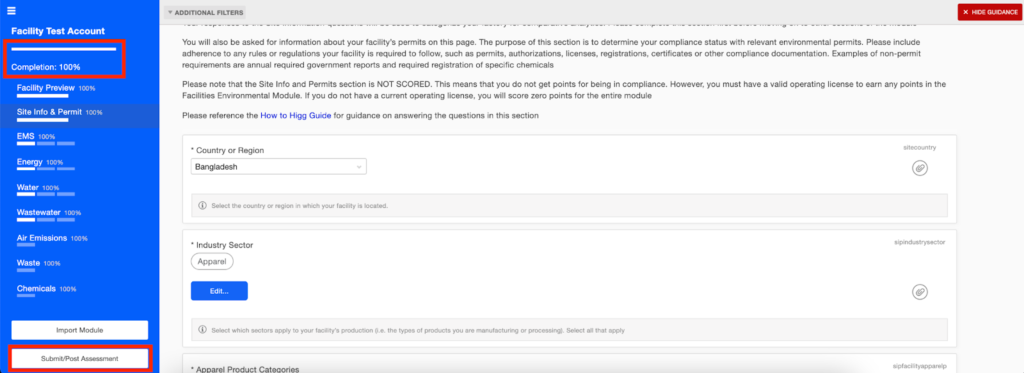
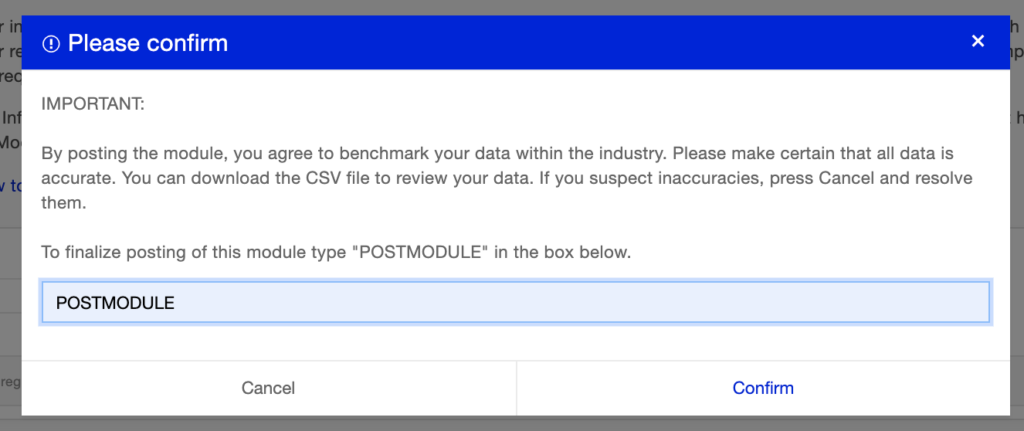
5. 工厂基础问题模块
工厂基础问题模块中包含一系列基础问题,供企业初步衡量其制造工厂的环境影响。 工厂基础问题模块不包括评分、基准化分析或其他结果报告,但可以进行验证。
如果您购买了 Facility Starter 订阅,则可以访问工厂基础问题模块,而不是 Higg FEM。 若要完成工厂基础问题模块,请转到 FEM 选项卡,您可以在其中找到该模块。
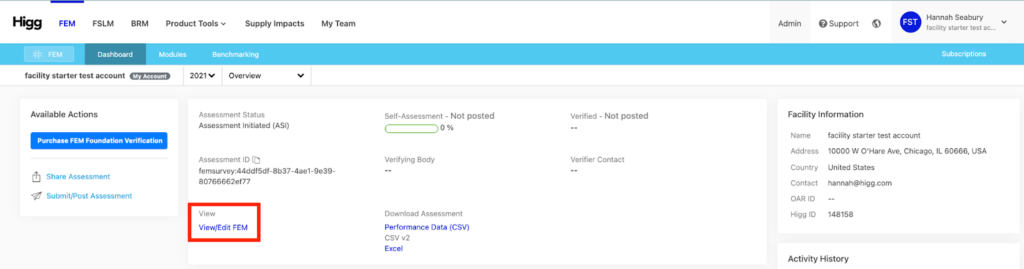
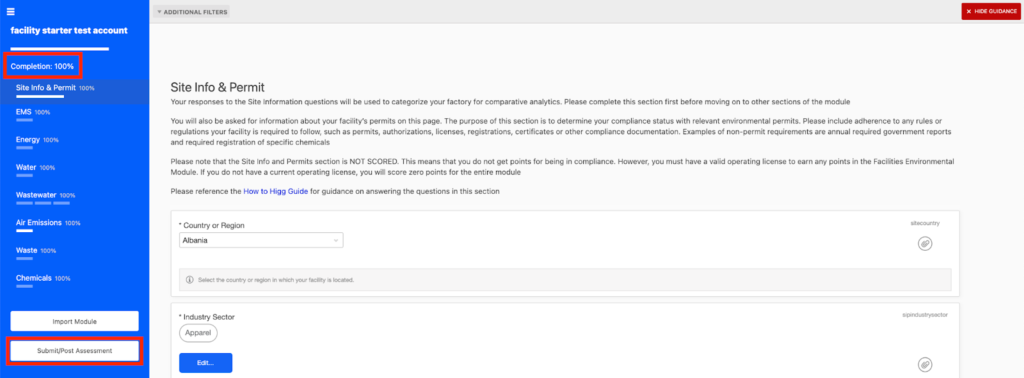
有关工厂基础问题模块的完整逐题指南,请点击此处。
有关工厂基础问题模块的完整逐题指南,请点击此处。
6. 发布和共享
发布
FEM 的完成率达到100% 后,即可发布评估。发布之前,请确保您已完全完成评估中的每个问题。
确认后,您可以使用左侧导航栏中的“提交/发布评估”按钮来发布评估。只有完成率达到 100% 后,平台才会允许您发布。
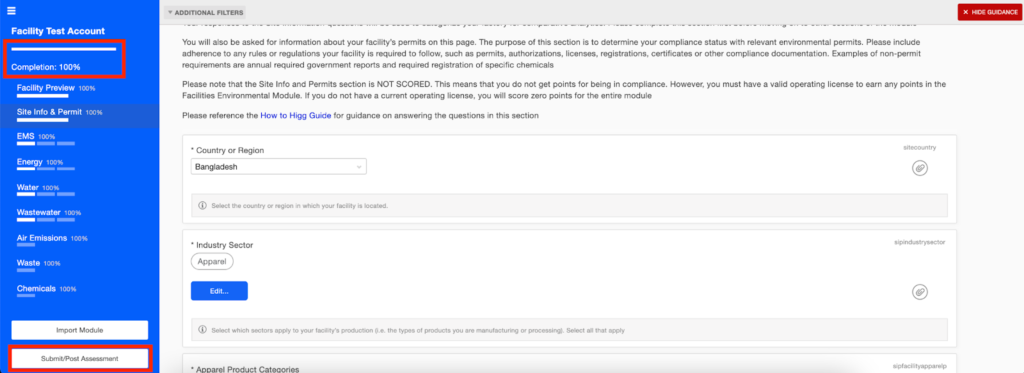
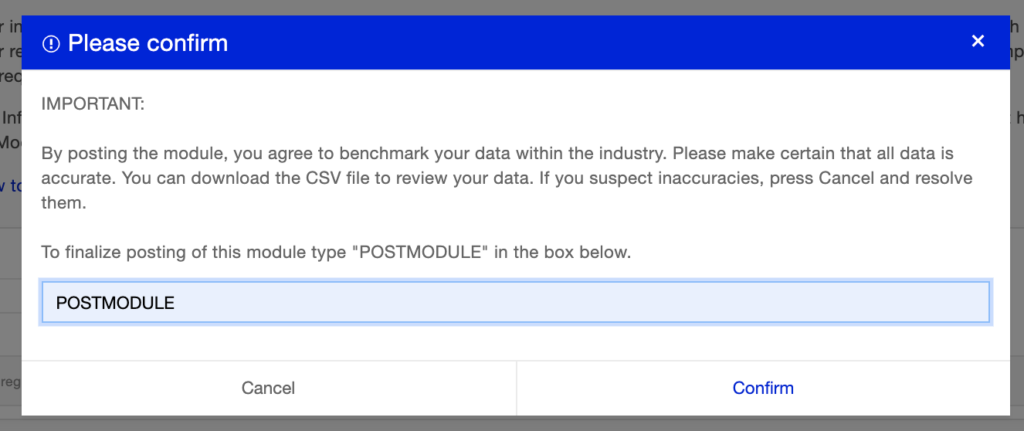
共享
如果您有合作的品牌合作伙伴,需要通过 Higg 平台与他们共享您的 FEM。 为此,请可以前往 FEM 模块页面,点击“共享模块”。

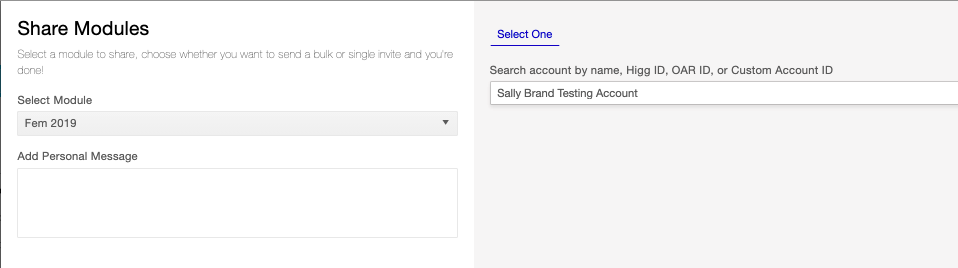
接受共享请求
如果有品牌合作伙伴请求查看模块,您可以在“共享请求”下的 FEM 模块页面中访问该请求。 查看所请求的模块和请求该模块的帐户,然后选择批准或拒绝该请求。
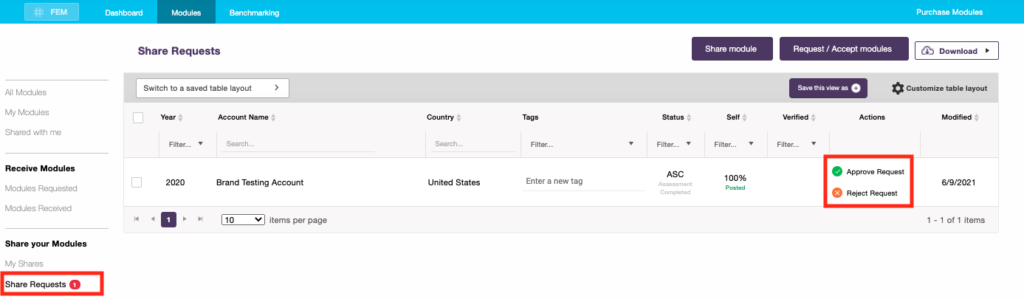
批量分享/请求模块
1. 要批量管理模块,请转到您的模块页面。单击“共享模块”与我们平台上的其他帐户共享您的评估,或单击“请求/接受模块”以批量请求模块或接受多个共享请求。

2. 选择模块类型并点击上传文件。
3. 选择您要执行的操作,然后上传 .CSV 或 .txt 文件。您可以使用示例文件开始。您可以使用以下任何信息:帐户 ID、Higg ID、Open Apparel Registry ID、自定义帐户 ID、社会信用和税号。

4. 系统完成文件处理后,您可以查看建议的匹配项并选择正确的帐户。然后单击请求/共享/接受。

